Присоединение к Рой Клубу посредством ПК (ноутбука)
Живой МужчинаПечатное руководство для присоединения со смартфона
При использовании любого устройства для присоединения к Рой Клубу первый шаг - это создание нового почтового ящика, я рекомендовал бы к применению именно гугл почту и включение в ней двухфакторной авторизации. Цель, которую мы достигаем при создании новой почты, - отсутствие посторонних, знающих адрес почты, связанной у тебя с деньгами, чтобы исключить и/или сократить вероятность её использования злоумышленниками. Создавать и вводить пароли лучше либо через проводной интернет, либо через свой Wi-Fi, либо через мобильный интернет, в противном случае риск перехвата пароля увеличивается.
В первую очередь, было бы правильным указать на необходимость познания способов генерации и хранения паролей от учётных записей. Выбери подходящий и применяй, главное - избежать утраты паролей или предоставления доступа к ним для посторонних при любых условиях.
Сайты, требующиеся для присоединения к Рой Клубу: roy.club и sigen.pro. Чем они отличаются и что у них общего - смотри в WiKi.
Раздел Первый. С вновь созданной гугл почтой делаем профиль в сигене:
- Переходим на сайт sigen.pro и жмём кнопку «регистрация»:
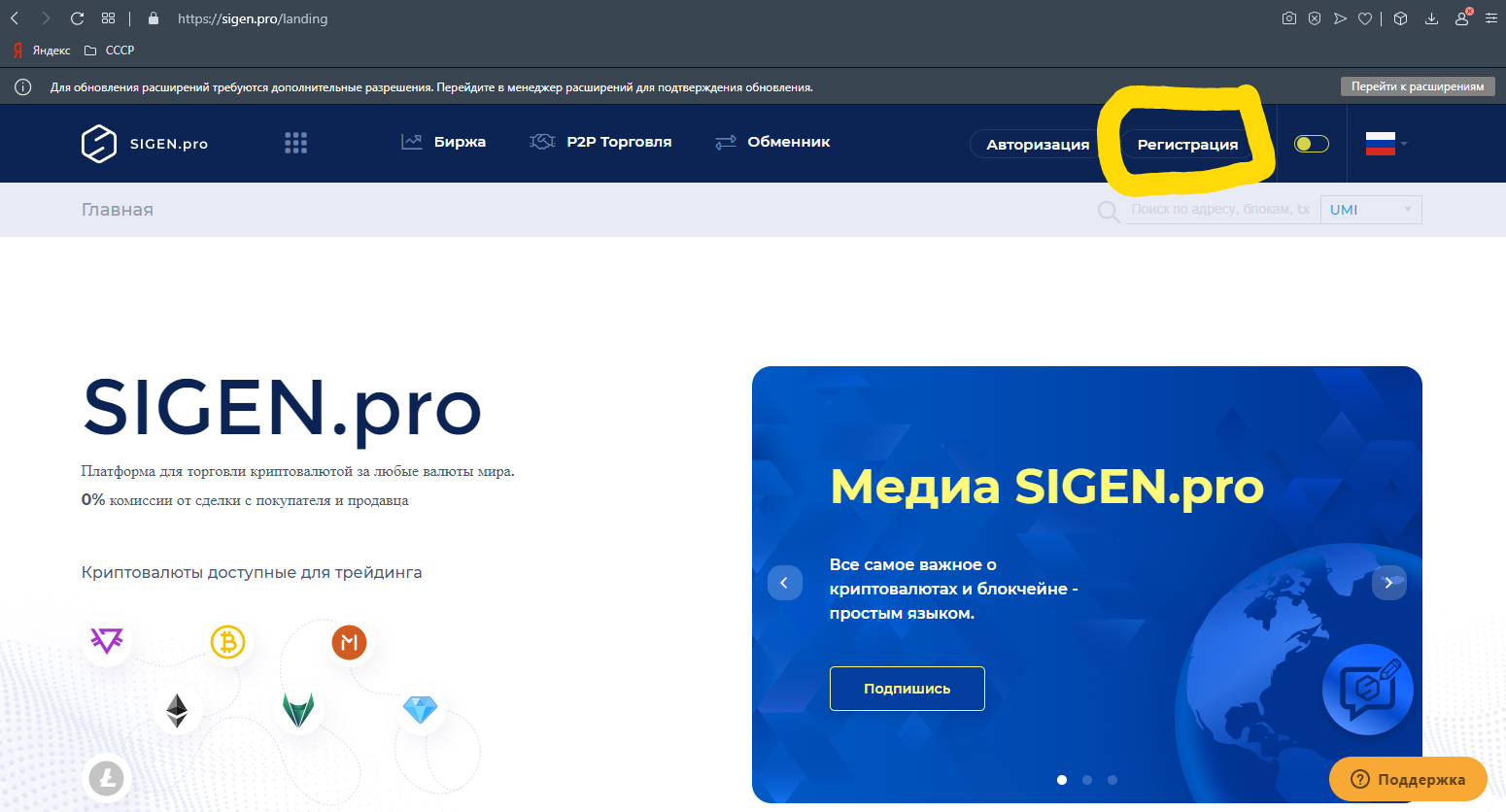
2. В открывшемся окне во вкладке с регистрацией указываем свою новую почту и придумываем или генерируем специально для обменника пароль, отличающийся от пароля почты:
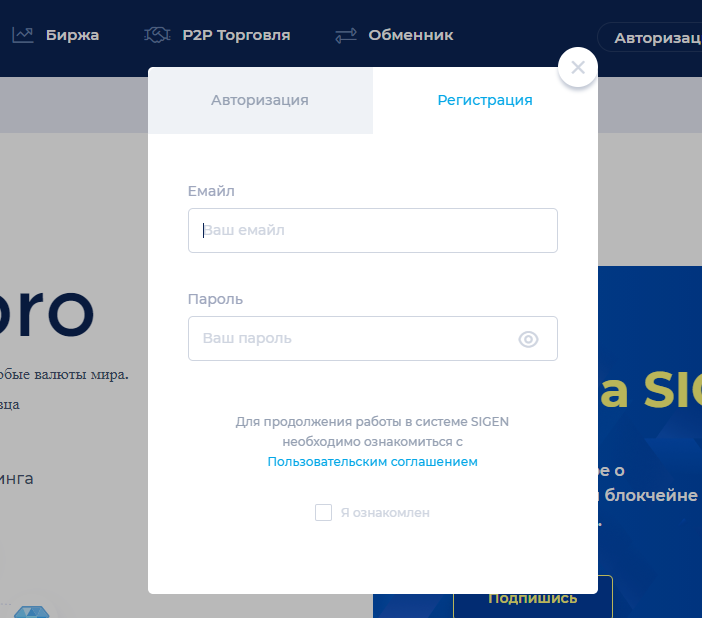
3. В течение 30 минут заходим в свою почту, с которой регистрировали профиль, берём там в новом письме "код активации имэйла" и вставляем его в поле в обменнике слева вверху, жмём кнопку "подтвердить" рядом с полем:
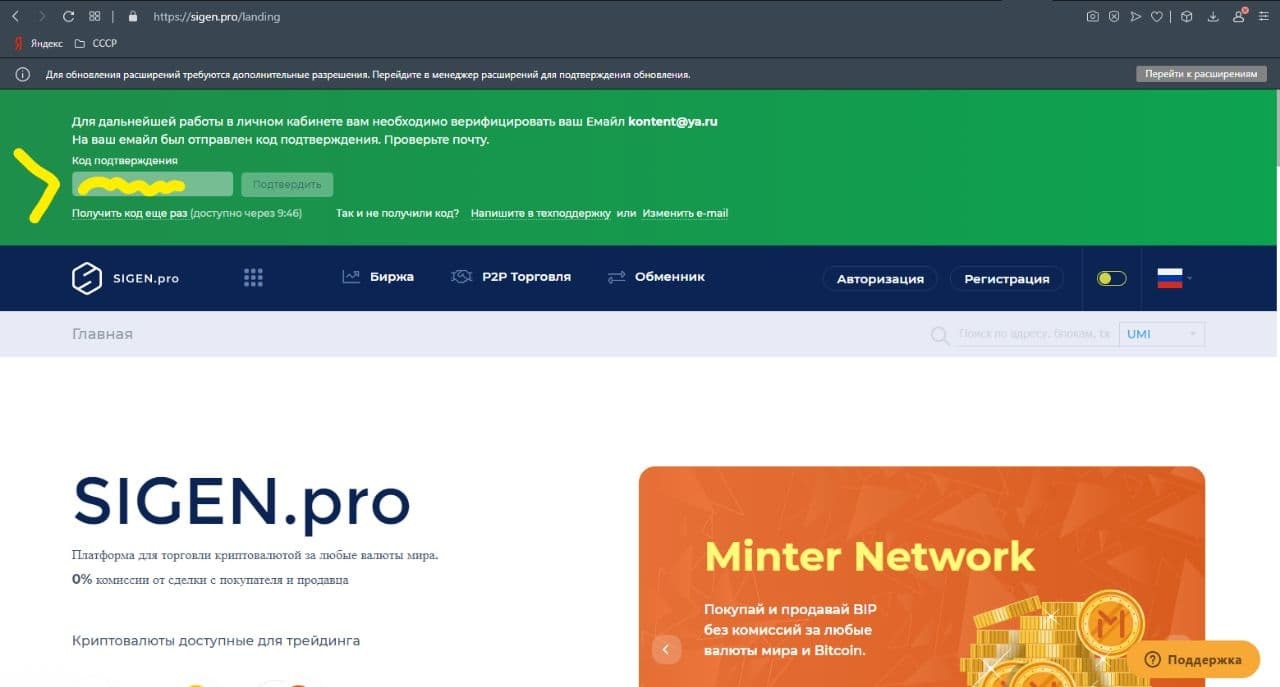
Теперь сохраняем по взрослому пароли и от почты, и от сигена, проверяем есть ли их копии, для надёжности, как вариант, распечатываем их на листике бумаги, который храним в дальнем углу, подальше от посторонних глаз.
4. Следующий шаг - включение двухфакторной авторизации: генерирование в сигене кода безопасности, который тоже необходимо сохранить по взрослому: так, чтобы и не потерять, и чтобы другим он был недоступен, в том числе, и «случайно»:
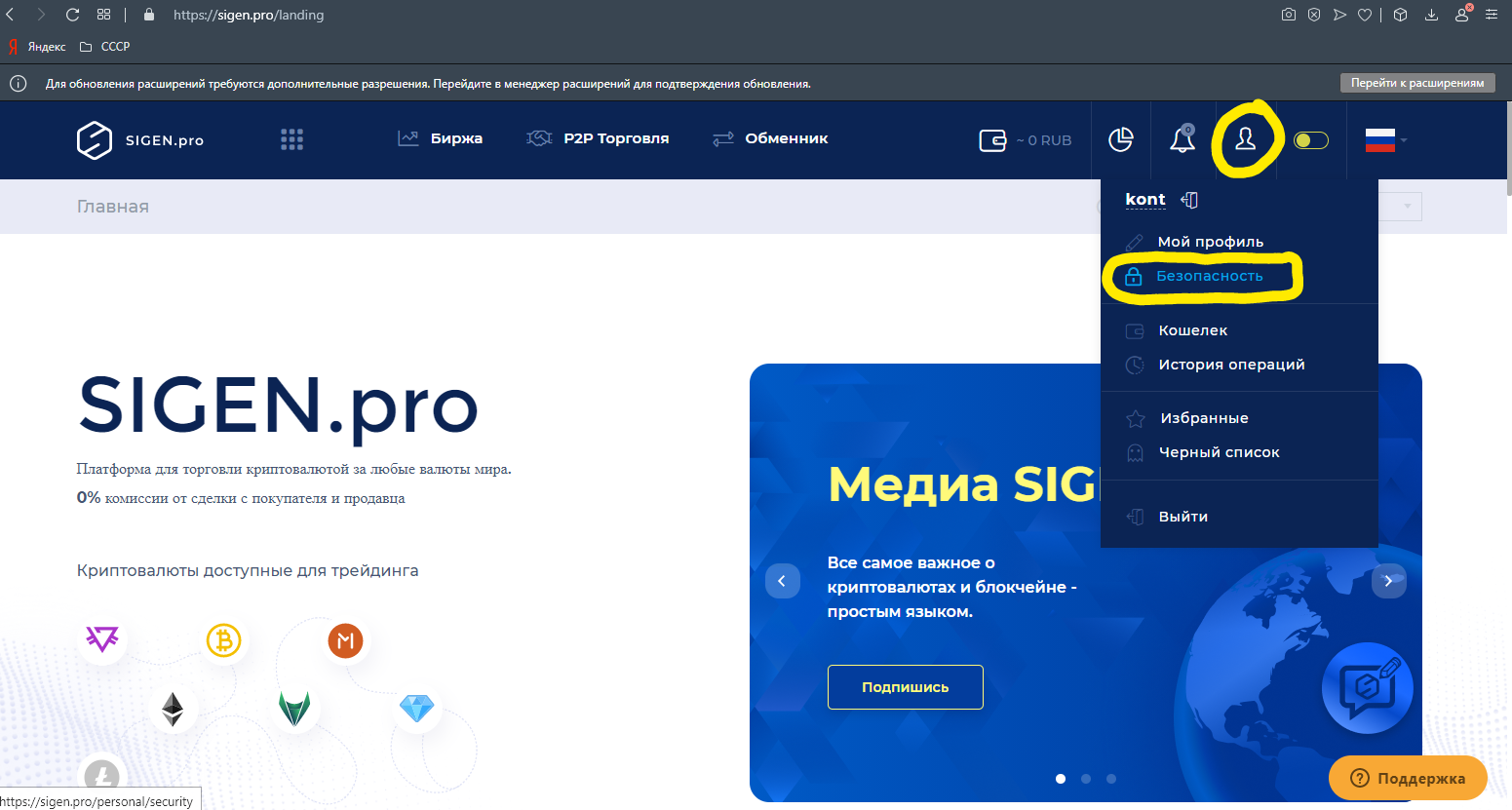
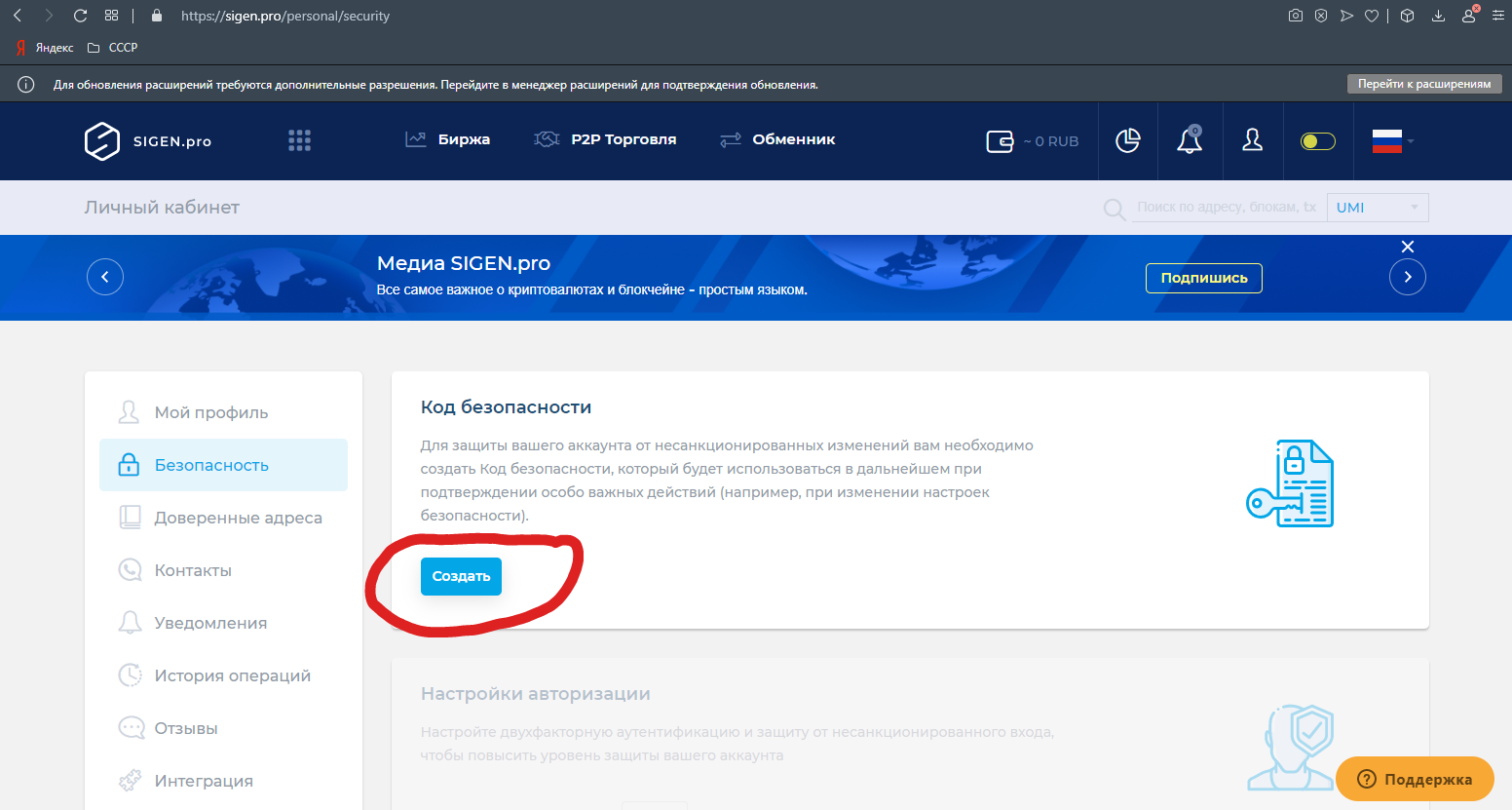
Код безопасности можно сгенерировать "генератором" кодов в профиле обменника, либо создать свой. Кнопкой "сгенерировать ещё раз" можно менять код в генераторе (ниже на скриншоте отмечено синим), либо придумать свой код. Придуманный или сгенерированный код необходимо ввести два раза в соответствующие поля (ниже на скриншоте обведено красным):
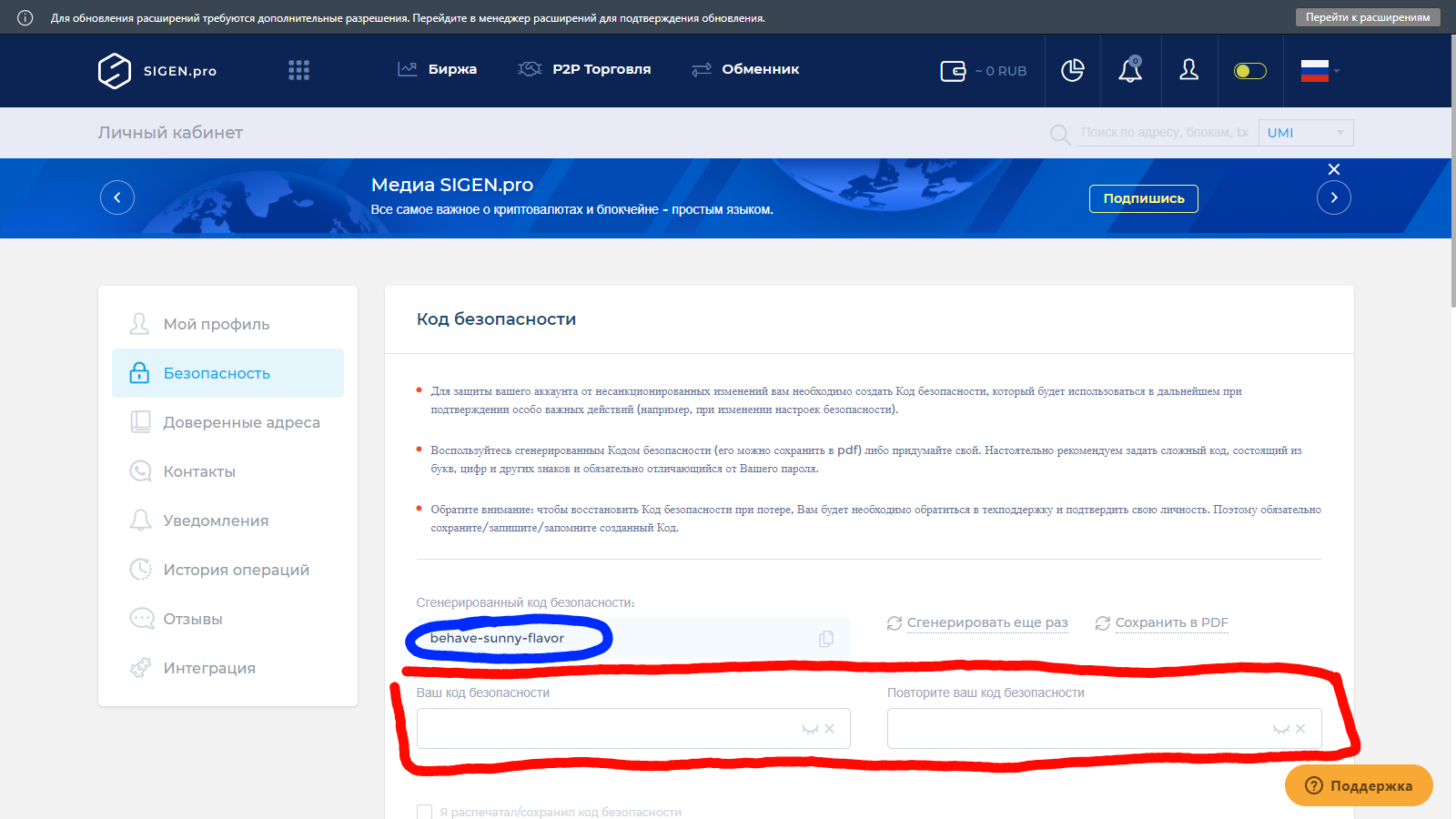
Этот код необходим для защиты профиля от несанкционированного доступа с "непривычного" IP или при смене почтового ящика, либо в других случаях.
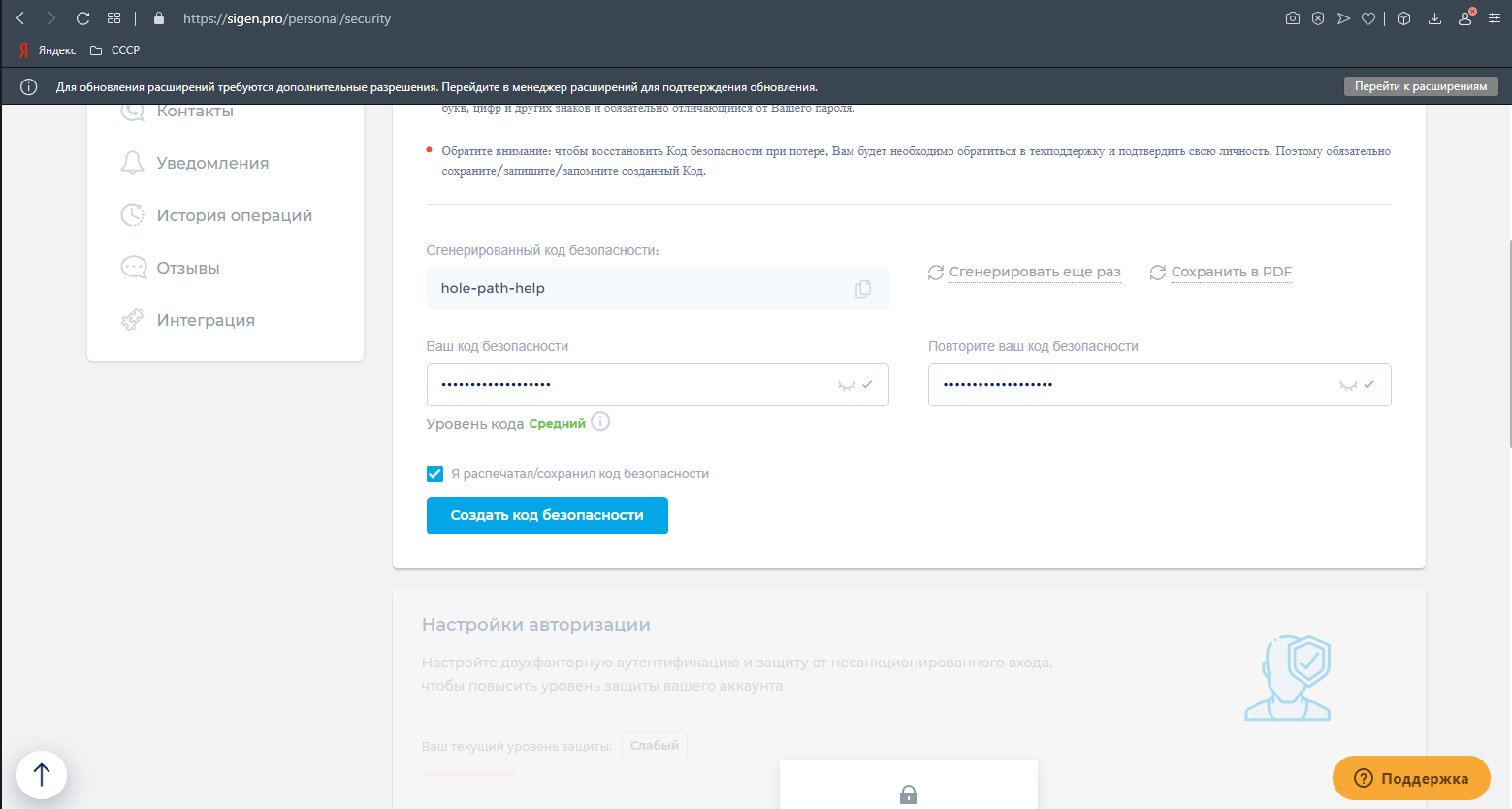
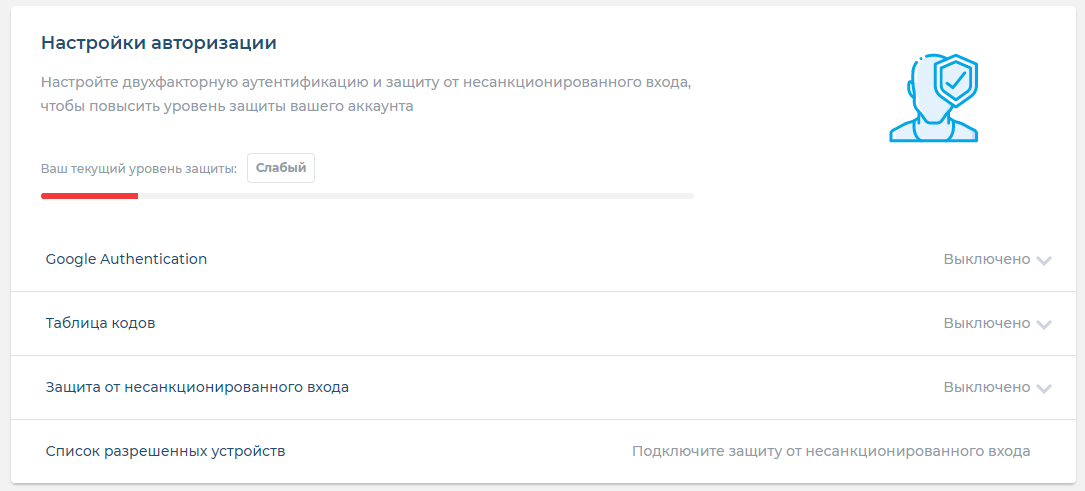
Можно воспользоваться дополнительными способами защиты, перечисленными в профиле, но я их не использую, поэтому не подскажу дополнительно ничего. Знаю только, что при включении вкладки "Защита от несанкционированного входа", которая у меня включена, приходится вводить код безопасности при входе с нового устройства, браузера или точки доступа.
Во вкладке "профиль" можно отредактировать имя, либо придумать никнейм, а также добавить платёжные реквизиты для обмена "напечатанной" в Рой Клубе криптовалюты на "фиатные" средства.
5. Генерация кошельков UMI (и Призм):
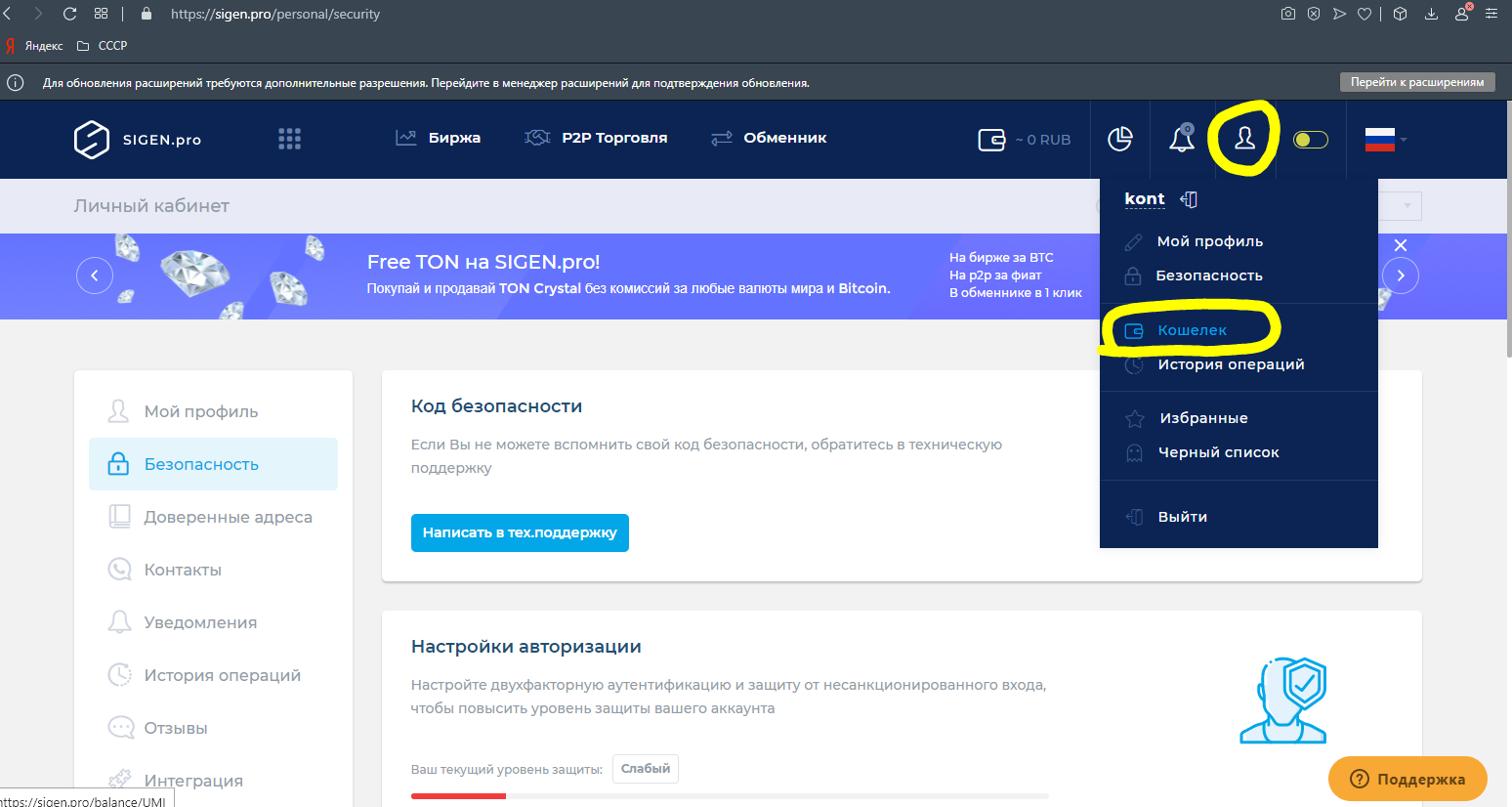
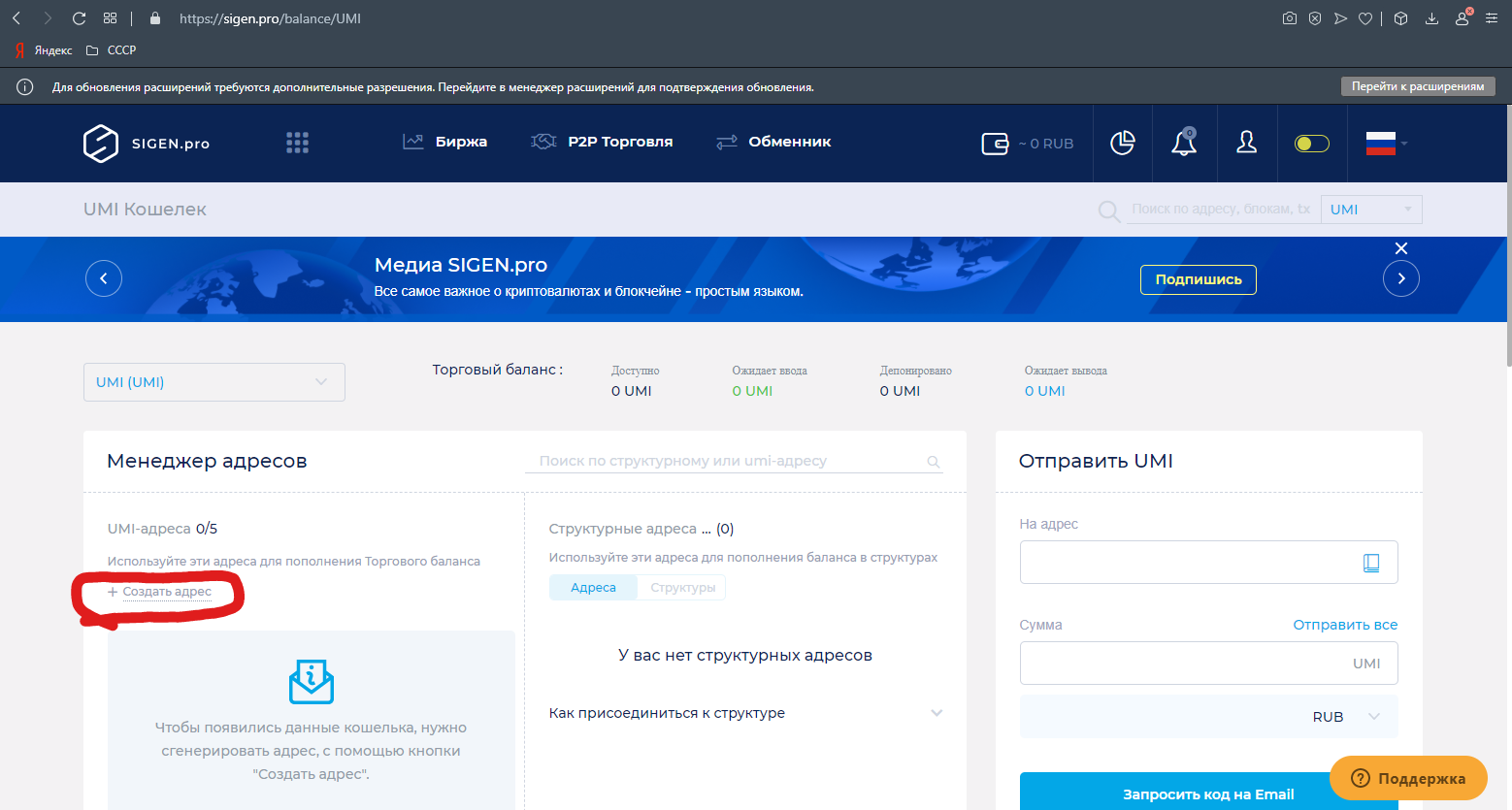

(выбор криптовалюты делаем кликом слева вверху по названию криптовалюты)
Красным - выбор криптовалюты, синим - сгенерированный адрес:
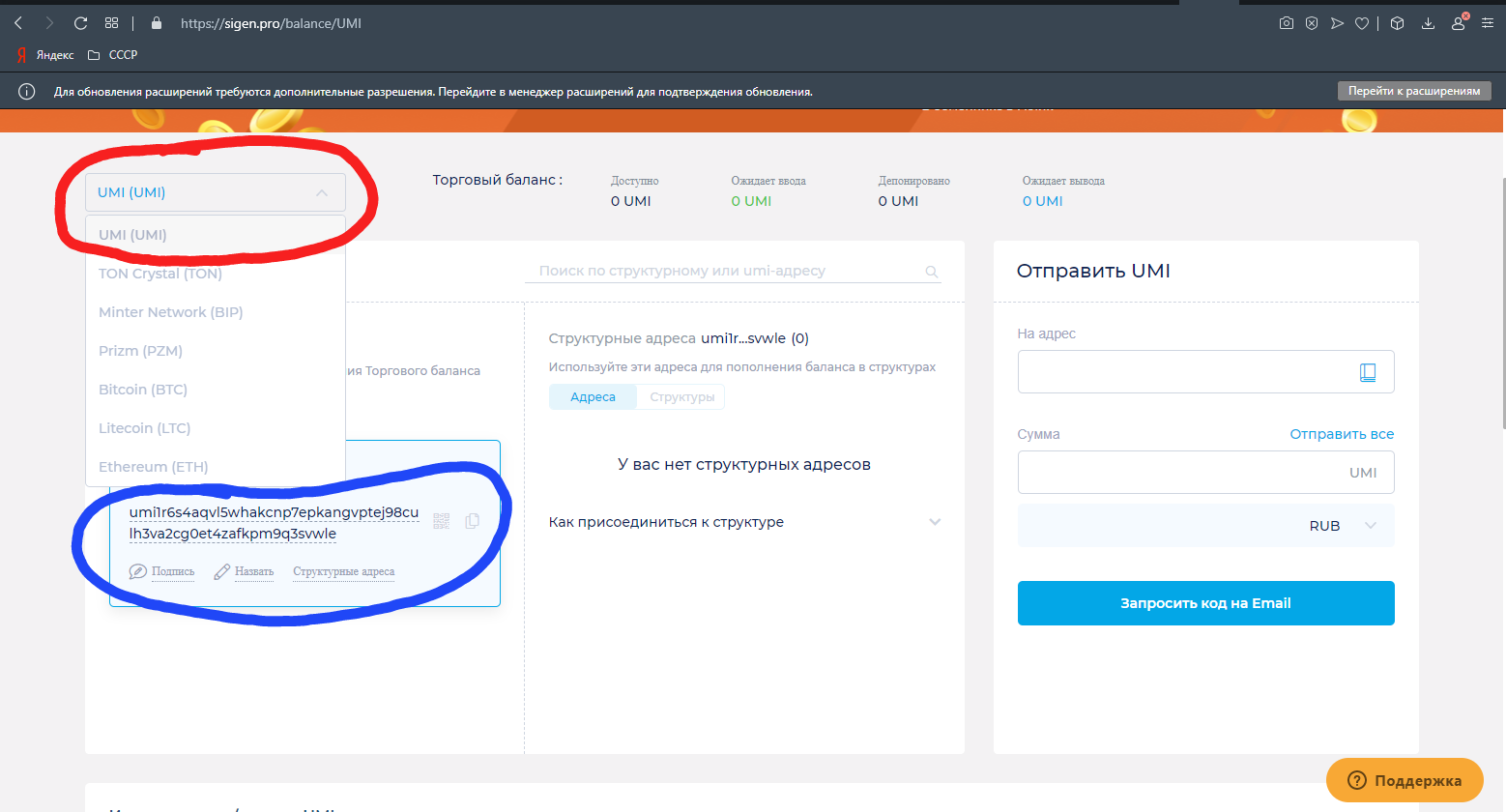
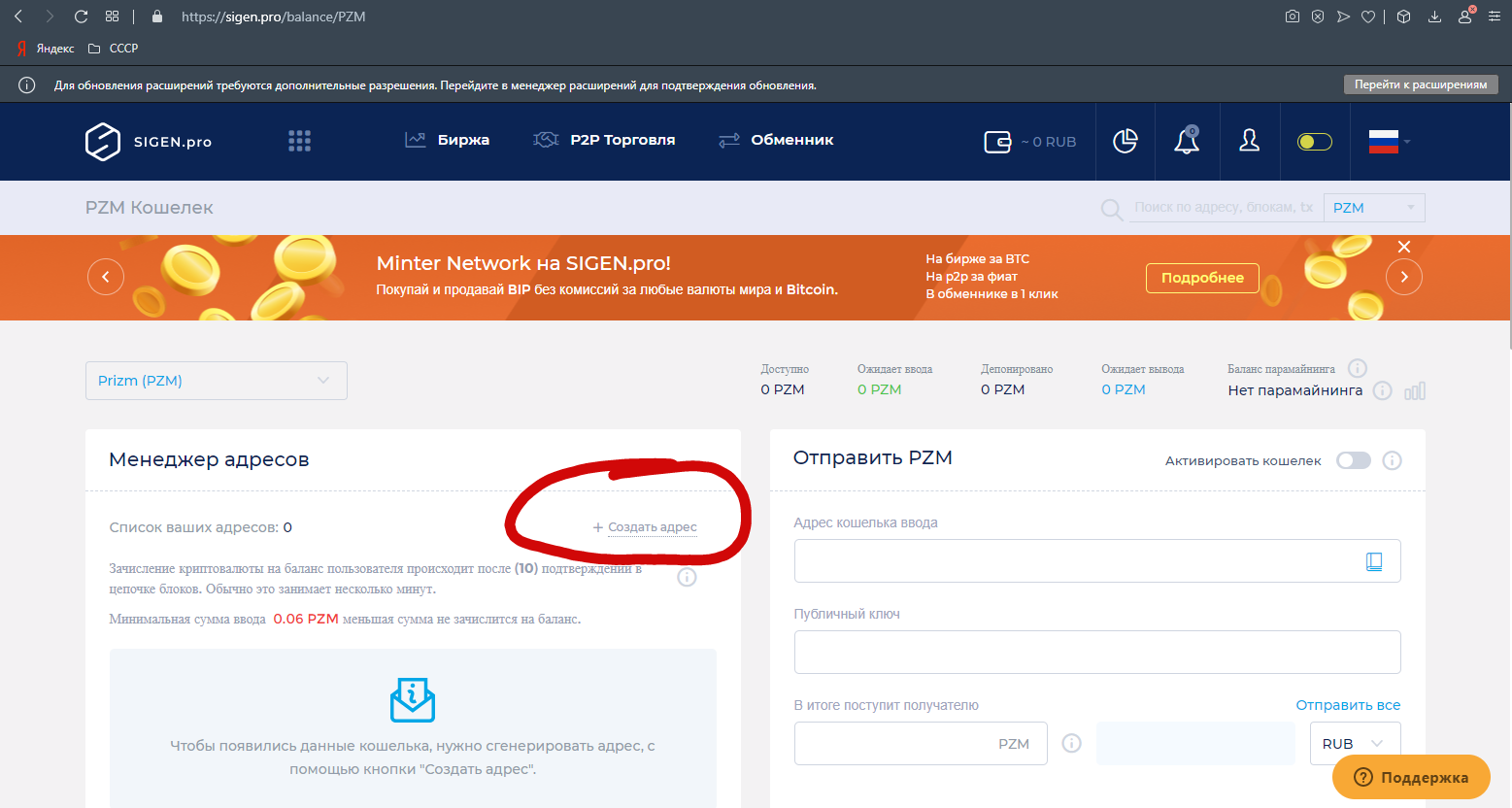
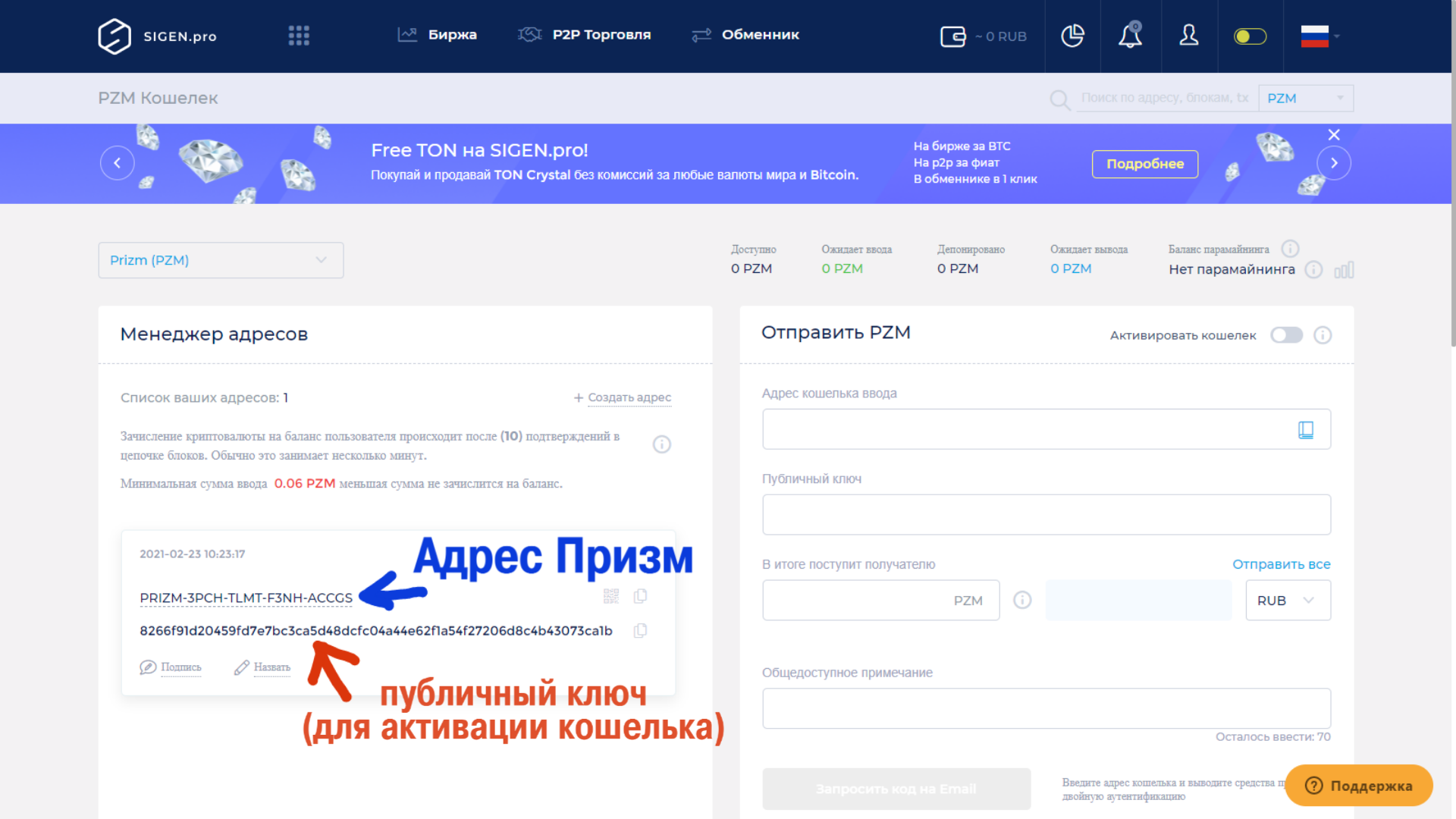
6. Теперь через Телеграм отправляем полученные адреса: отдельным сообщением адрес UMI и двумя отдельными сообщениями - адрес и публичный ключ Призм, - для активации кошельков, которая необходима для создания кабинетов на сайте Рой Клуба для совместного парамайнинга криптовалюты Призм и стейкинга UMI, и немного ожидаем обратную связь от Лидера. Если срок ожидания подзатянулся, то можно отправить смс об отправке кошельков криптовалют указанному боту или позвонить на номер +79103151661.
Созданные кошельки без активации не видны в блокчейнах и, соответственно, сайту Рой Клуба, что технически препятствует присоединению. Активация кошелька - это первая входящая транзакция - пополнение кошелька, которое проявляет его для блокчейна. После входящей транзакции кошельки становятся видны в блокчейне и их можно отслеживать соответствующими инструментами по ссылкам: блокчейн Призм от Рой Клуба или блокчейн UMI от разработчика.
Кошельки уже активированы? Тогда сюда: присоединение к структуре!
Печатное руководство для присоединения со смартфона